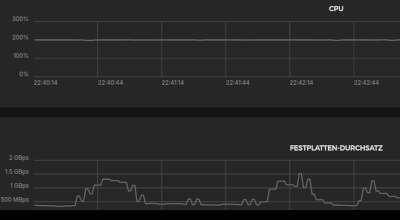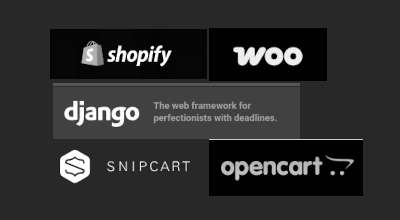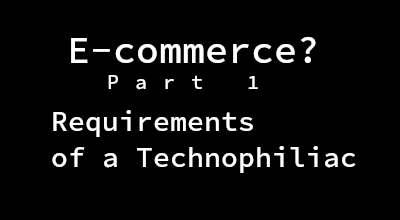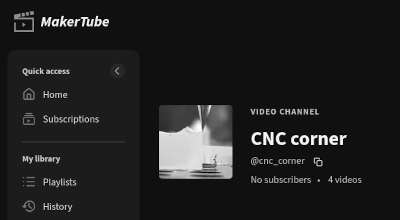Videos mit dem VLC player konvertieren
Website: Medienerstellung
Für diese Website habe ich viele Mediendateien konvertiert. Die selbstgemachten Fotos sind sehr groß, was zu langen Ladezeiten der Seite und bildschirmfüllenden Bildern führt. Während es recht einfach ist, ihre Größe zu reduzieren und die JPEG-Komprimierung zu erhöhen, ist dies bei Videos schwieriger.
Das Problem
 Hä, VLC?!
Ich verwende den beliebten vlc player und irgendwie habe ich einige Grundkonzepte nicht richtig verstanden. Entweder wird mein Video nicht wie geplant in Graustufen angezeigt, die Ausgabedatei ist leer (Verwendung von
Hä, VLC?!
Ich verwende den beliebten vlc player und irgendwie habe ich einige Grundkonzepte nicht richtig verstanden. Entweder wird mein Video nicht wie geplant in Graustufen angezeigt, die Ausgabedatei ist leer (Verwendung von H.264 statt H.265 behebt das Problem), das Seitenverhältnis scheint verzerrt zu sein, oder das Video hat sich plötzlich gedreht, was ich weder wollte noch erwartet habe.
In diesem Beitrag
Eine Reihe von Schritten hilft mir, wie man einfache Aufgaben zur Konvertierung und rudimentäre Bearbeitung von Videos mit vlc umsetzt.
- Farben verändern oder auf Graustufen wechseln
- Das Video rotieren
- Ausschnitt eines Videos verwenden, Auflösung oder Seitenverhältnis anpassen
- Ein Video schneiden
- Größe des Videos auf dem Datenträger verringern
Wie funktioniert das mit den Filtern?
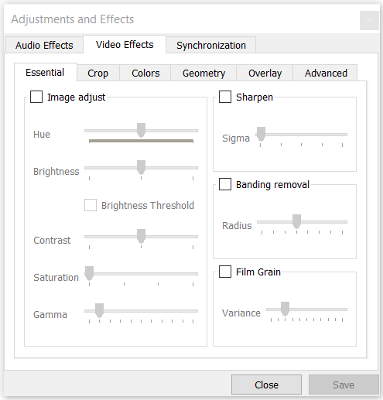
Vorschau der Filter
VLC verfügt über eine Schnellvorschau für die gängigsten Filter im Menü “Werkzeuge -> Effekte und Filter”. Dies wirkt sich direkt auf das Video aus, das Sie ansehen, aber nicht auf Ihre gespeicherte Datei. Sie dient lediglich dazu, eine Vorschau zu erstellen und die Auswirkungen dieser Filter auf Ihr Video zu kontrollieren. In diesem VideoProc-Blogeintrag finden Sie ausführliche Anleitungen - und, was noch wichtiger ist, viele Bilder, die Sie dabei unterstützen. Für die ungeduldige Fraktion: weiterlesen 😉
Gefiltertes Video in Datei speichern
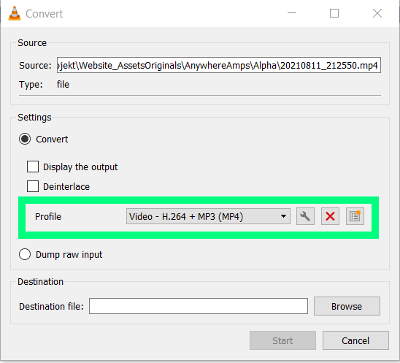 Um einen Filter zu speichern, den Sie für Ihre Vorschau ausgewählt haben, müssen Sie ihn zum Konvertierungsprofil hinzufügen. Solange sie angekreuzt bleiben, wird jedes Speichern mit diesem Profil Ihr Video verändern, auch wenn Sie alle Änderungen, die Sie in der Vergangenheit an den Vorschaufiltern vorgenommen haben, rückgängig gemacht haben!
Um einen Filter zu speichern, den Sie für Ihre Vorschau ausgewählt haben, müssen Sie ihn zum Konvertierungsprofil hinzufügen. Solange sie angekreuzt bleiben, wird jedes Speichern mit diesem Profil Ihr Video verändern, auch wenn Sie alle Änderungen, die Sie in der Vergangenheit an den Vorschaufiltern vorgenommen haben, rückgängig gemacht haben!
Wie kann ich die Farben in meinem Video ändern?
- Öffnen Sie die Videodatei, die Sie ändern möchten.
- Klicken Sie auf “Werkzeuge -> Effekte und Filter” (oder drücken Sie “Strg+E”)
- Es öffnet sich ein Dialogfeld mit drei Registerkarten. Wählen Sie die Registerkarte “Videoeffekte”.
- Markieren Sie unter “Essentials” die Option “Bildanpassung”.
- Nehmen Sie Ihre Änderungen vor und klicken Sie auf “Speichern” und dann auf “Schließen”. Eine Vorschau des Effekts wird im Hauptfenster angezeigt.
- Öffnen Sie die Wiedergabelistenansicht durch Drücken von “Wiedergabeliste umschalten” (Strg+L).
- Klicken Sie mit der rechten Maustaste auf Ihr Video und wählen Sie “Speichern…” im Kontextmenü.
- Drücken Sie das Schraubenschlüssel-Symbol “Ausgewähltes Profil bearbeiten” und wählen Sie auf der Registerkarte “Videocodec” die Unterregisterkarte “Filter”.
- Markieren Sie den Filter “Bildeigenschaften”. Dadurch wird Ihre Änderung durchgeführt, sobald Sie Ihre Datei speichern.
- Geben Sie eine Zieldatei ein und klicken Sie auf “Start”.
- Vergessen Sie nicht, den Filter “Bildeigenschaften” in Ihrem Profil zu deaktivieren, wenn Sie damit fertig sind. Nehmen Sie auch die Änderungen zurück, die Sie auf der Registerkarte “Videoeffekte” vorgenommen haben (Schritt 4).
Wie drehe ich mein Video?
- Öffnen Sie die Videodatei, die Sie ändern möchten.
- Klicken Sie auf “Werkzeuge -> Effekte und Filter” (oder drücken Sie “Strg+E”)
- Es öffnet sich ein Dialogfeld mit drei Registerkarten. Wählen Sie die Registerkarte “Videoeffekte”.
- Wählen Sie unter “Geometrie” die Option “Transformieren”.
- Nehmen Sie Ihre Änderungen vor und klicken Sie auf “Speichern” und dann auf “Schließen”. Eine Vorschau des Effekts wird im Hauptfenster angezeigt.
- Öffnen Sie die Wiedergabelistenansicht durch Drücken von “Wiedergabeliste umschalten” (Strg+L).
- Klicken Sie mit der rechten Maustaste auf Ihr Video und wählen Sie “Speichern…” im Kontextmenü.
- Drücken Sie das Schraubenschlüssel-Symbol “Ausgewähltes Profil bearbeiten” und wählen Sie auf der Registerkarte “Videocodec” die Unterregisterkarte “Filter”.
- Markieren Sie den Filter “Videotransformation”. Dadurch wird Ihre Änderung durchgeführt, sobald Sie Ihre Datei speichern.
- Geben Sie eine Zieldatei ein und klicken Sie auf “Start”.
- Vergessen Sie nicht, das Häkchen beim Filter “Bildeigenschaften” in Ihrem Profil zu entfernen. Nehmen Sie auch die Änderungen zurück, die Sie auf der Registerkarte “Videoeffekte” vorgenommen haben.
Wie kann ich mein Video zuschneiden?
- Öffnen Sie die Videodatei, die Sie ändern möchten.
- Klicken Sie auf “Werkzeuge -> Effekte und Filter” (oder drücken Sie “Strg+E”)
- Es öffnet sich ein Dialogfeld mit drei Registerkarten. Wählen Sie die Registerkarte “Videoeffekte”.
- Spielen Sie unter “Zuschneiden” mit den Pixelwerten herum und beobachten Sie das Vorschaufenster genau, bis Sie mit dem Zuschnitt zufrieden sind. Notieren oder merken Sie sich die Einstellungen, die Sie anwenden möchten. Schließen Sie den Dialog.
- Klicken Sie auf “Werkzeuge -> Voreinstellungen” (oder drücken Sie “Strg+P”)
- Wählen Sie auf der Registerkarte
Interface(Start) die OptionsschaltflächeShow Settings - All. - Scrollen Sie nach unten zum Element “Video” und öffnen Sie “Filter”.
- Wählen Sie den “Video-Zuschneidefilter”.
- Suchen Sie das Element
Cropaddin der Filterliste auf der linken Seite. Geben Sie die Werte ein, die Sie sich in der Vorschau gemerkt/aufgeschrieben haben. Klicken Sie auf “Speichern”. - Öffnen Sie die Wiedergabelistenansicht, indem Sie auf “Wiedergabeliste umschalten” (Strg+L) drücken. Klicken Sie dann mit der rechten Maustaste auf Ihr Video und wählen Sie “Speichern…” aus dem Kontextmenü.
- Drücken Sie das Schraubenschlüssel-Symbol “Ausgewähltes Profil bearbeiten” und wählen Sie auf der Registerkarte “Videocodec” die Unterregisterkarte “Filter”.
- Aktivieren Sie den Filter “Videoschnitt”. Dadurch wird die Änderung durchgeführt, sobald Sie Ihre Datei speichern.
- Geben Sie eine Zieldatei ein und klicken Sie auf “Start”.
- Vergessen Sie nicht, das Häkchen bei “Video-Zuschnittfilter” in Ihrem Profil zu entfernen. Nehmen Sie auch die Änderungen zurück, die Sie in den Einstellungen unter “Filter” vorgenommen haben.
Wie kürze ich mein Video?
Hinweis: Eine ausführlichere Version dieses Themas findet sich in diesem Beitrag von movavi.
- Öffnen Sie die Videodatei, die Sie ändern möchten.
- Zeigen Sie die Schaltfläche “Aufnehmen” im VLC Player an (markieren Sie “Ansicht->Erweiterte Steuerelemente”).
- Springen Sie an die Stelle, an der das geschnittene Video beginnen soll.
- Drücken Sie die rote Schaltfläche “Aufnehmen”.
- Spielen Sie die Videosequenz ab. Halten Sie an der Stelle an, an der der Zuschnitt enden soll.
- VLCs Standardspeicherort für die Videoausgabe:
C:\Benutzer\Benutzername\Video
Wie ändere ich die Videoauflösung?
- Öffnen Sie die Videodatei, die Sie ändern möchten.
- Öffnen Sie die Wiedergabelistenansicht, indem Sie “Wiedergabeliste umschalten” (Strg+L) drücken. Klicken Sie dann mit der rechten Maustaste auf Ihr Video und wählen Sie “Speichern…” aus dem Kontextmenü.
- Drücken Sie das Schraubenschlüssel-Symbol “Ausgewähltes Profil bearbeiten” und wählen Sie auf der Registerkarte “Videocodec” die Unterregisterkarte “Auflösung”.
- Geben Sie die Videogröße ein, in die Sie konvertieren möchten, und klicken Sie auf “Speichern”.